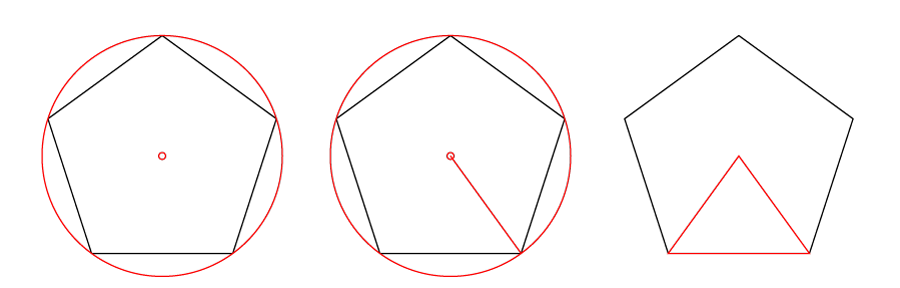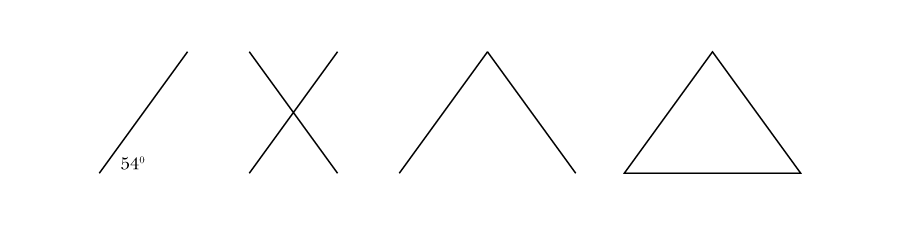リンクをクリップボードにコピー
コピー完了
初心者から質問です。
多角形ツールで作った三角形のひとつの頂点の角度を指定した二等辺三角形を作りたいのですが、角度指定はどのようにすればよろしいですか?
具体的に言いますと五角形の中心角と同じ72°の角を持ちその他の2角が144°の二等辺三角形です。
いろいろ調べてみたのですが答えが見当たりません。
どうぞよろしくご教示くださいませ。
 1 件の正解
1 件の正解
リンクをクリップボードにコピー
コピー完了
まず、三角形の内角の合計は180°になりますので、一つの頂点が72°の二等辺三角形を作成する場合は、その他の角を各54°とするか一つを72°他方を36°とする組み合わせしかありません。
さて、質問の方ですが、角度入力による多角形の作図は出来ません。ですから、少し手間が必要です。
まず垂線を描きます。そして、その線を72°で回転します。それを4回繰り返すと添付の図の様に各頂点から対向する辺への垂線を描画できます。これを利用します。
図のように水平線を2つ目と3つ目のコピーされた直線と交わるように描画します。そしてこれら3つ(図中緑色の線)を選択した状態でパスファインダーパネルの「分割」をクリックします。
出来上がった三角形は以下のようになります。
リンクをクリップボードにコピー
コピー完了
ありがとうございます!
三角形の内角の和を間違えてました💦
角度入力で作成できないんですね。。
技術をつけて挑戦してみます!
ありがとうございました!
リンクをクリップボードにコピー
コピー完了
底辺と底角を入力すると高さを返してくれるサイトを見つけました。
https://keisan.casio.jp/exec/system/1260247765
パスデータの高さをこの通りに入力すれば72°近似値が出せるはずです。
リンクをクリップボードにコピー
コピー完了
こうですかねぇ…
var tg = app.selection[0];
var ln = tg.pathPoints[0].anchor[0] - tg.pathPoints[1].anchor[0];
var dg = prompt("degree?","") - 0;
var h = Math.tan(Math.PI/180*dg) * ln/2;
var pt = tg.pathPoints.add();
pt.anchor = [tg.pathPoints[1].anchor[0] + ln / 2,
tg.pathPoints[1].anchor[1] + h];
pt.leftDirection = pt.anchor;
pt.rightDirection = pt.anchor;
tg.closed = true;
リンクをクリップボードにコピー
コピー完了
すごい!
初心者にはちょっと難しそう。。
もっとillustratorになれてがんばってみます!
ありがとうございました!
リンクをクリップボードにコピー
コピー完了
なるほどー。
いろんなやりかたがあるんですね!
ありがとうございました!
リンクをクリップボードにコピー
コピー完了
別の方法として、スマートガイドを使って作成することもできます。
二つの頂点の角度54°を含めて、0・54・90の数値を下図のように入力します。
1. ペンツールで水平に線を描き一旦選択を解除します。
線の長さは、割り切れる整数にしておくと正確な角度で描くことができます。
2. 中央あたりにペンを移動させると「交差」の表示が出るので垂直に線を長い目に描きます。
選択を解除します。
3. 左のアンカーポイントをクリックしてから斜めに移動すると「54°」の数値が表示されるので、中心線に交差するポイントまで線を描きます。
4. 次に右端のポイントまで線を描けば二等辺三角形になります。
上部の頂点の角度を測定すると「72°」になっています。
リンクをクリップボードにコピー
コピー完了
いろんなやり方があることにびっくりしています!
ありがとうございました!
リンクをクリップボードにコピー
コピー完了
アイアイ、
してもいいです:
1)三角形に対応するポリゴンを作成します。
2)[ショーセンター]を選択します。
3)次のようにペンツールを使用します。最初に中心をクリックし、次に2つの外側の角をクリックしてから、もう一度中心をクリックします。
リンクをクリップボードにコピー
コピー完了
Hi Jacob_Bugge,
Did you mean below?
リンクをクリップボードにコピー
コピー完了
Thank you!!
I'll try!!
リンクをクリップボードにコピー
コピー完了
こういう手もありますね。
リンクをクリップボードにコピー
コピー完了
おおおおおーーーー!!!
初心者でも理解できる!!(´;ω;`)ウッ…
ありがとうございます!
これでがんばって作ってみますm(_ _)m
リンクをクリップボードにコピー
コピー完了
まさに、Ten A:
これらの3回のクリックでこの三角形を描くだけです。
リンクをクリップボードにコピー
コピー完了
アイアイ、Ten A、
私の最初の提案は不完全でした。
謝罪します。
リンクをクリップボードにコピー
コピー完了
アイアイ、
ここに私が念頭に置いていたものがあります。
スマートガイドを使用します。
http://shspage.com/aijs/ を使用します
1)三角形に対応するポリゴンを作成します。
2)外接円を描くを使用してセンターを作成します。 見えません、赤い丸を見てください。
3)次のようにペンツールを使用します。 中央をクリックし、外側の角のいずれかをクリックしてから、もう一方の角をクリックします。
また、ラインセグメントツールを使用した簡単な方法と、五角形自体を使用した楽しい方法もあります。
リンクをクリップボードにコピー
コピー完了
リンクをクリップボードにコピー
コピー完了
このスレッドは、Illustratorフォーラムから消えました。
この投稿がそれを元に戻すことを願っています。
リンクをクリップボードにコピー
コピー完了
Hi Jacob_Bugge,
I can see this thread in Illustrator board. I also tried logged out and I can find this thread.
Ten.
リンクをクリップボードにコピー
コピー完了
Ten A,
Thank you very much.
It seems that the default forum sorting changed to Relevance at the 3rd December update. Luckily the Bookmarks work when it is changed back.
I really like questions like the one in this thread.
どうもありがとうございました。
12月3日の更新で、デフォルトのフォーラムの並べ替えが関連性に変更されたようです。 幸運にも、ブックマークは元に戻されたときに機能します。
このスレッドのような質問が本当に好きです。
リンクをクリップボードにコピー
コピー完了
Me too.
It like a puzzle game. It is fun!